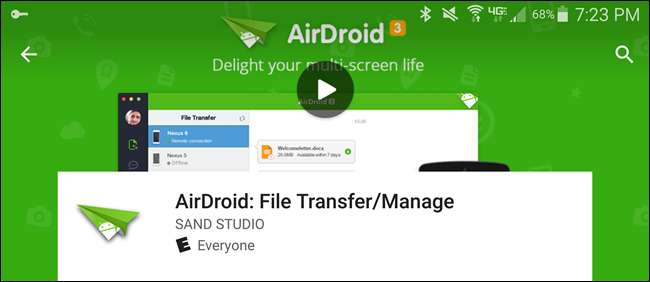
AirDroid cho Android thay thế cáp USB để kết nối với PC của bạn. Truyền tệp qua lại, gửi tin nhắn văn bản, phát nhạc, xem ảnh của bạn và quản lý các ứng dụng bằng trình duyệt web hoặc ứng dụng máy tính để bàn.
AirDroid miễn phí. Nó hoạt động như một máy chủ web, cho phép thiết bị Android và máy tính của bạn giao tiếp qua mạng.
Bắt đầu
AirDroid có sẵn miễn phí từ Android Market. Để có thể truyền tệp giữa thiết bị Android và PC, bạn phải đăng kí tài khoản miễn phí . Điều này cũng cho phép bạn sử dụng AirDroid qua Internet thay vì chỉ qua Wi-Fi. Khi ứng dụng mở lần đầu tiên, bạn được yêu cầu đăng nhập hoặc đăng ký. Nếu bạn không đăng ký bằng trình duyệt, bạn có thể đăng ký tài khoản miễn phí của mình từ màn hình này. Sau khi bạn đã đăng ký tài khoản miễn phí của mình, hãy đăng nhập vào tài khoản của bạn trong ứng dụng AirDroid.
Sau khi bạn đăng nhập, một hộp thoại sẽ hiển thị cho phép bạn bật tính năng cho phép bạn xem tất cả các thông báo ứng dụng và hệ thống từ điện thoại trên PC trong thời gian thực. Để bật tính năng này ngay bây giờ, hãy nhấn vào “Bật”. Bạn cũng có thể bật tính năng này sau trong cài đặt.
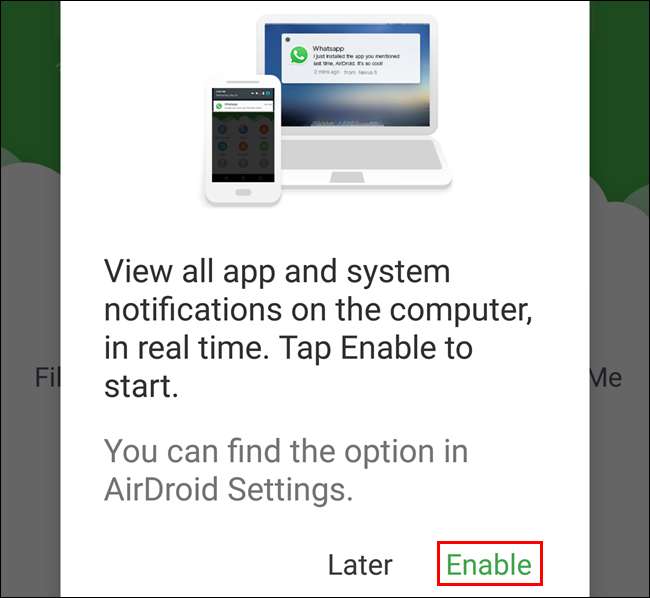
Nếu bạn nhấn vào “Bật”, màn hình “Quyền truy cập thông báo” sẽ hiển thị. Nhấn vào hộp kiểm “AirDroid Notification Mirror Service”. Nếu bạn đã nhấn vào “Sau”, bạn có thể bỏ qua hai bước tiếp theo.
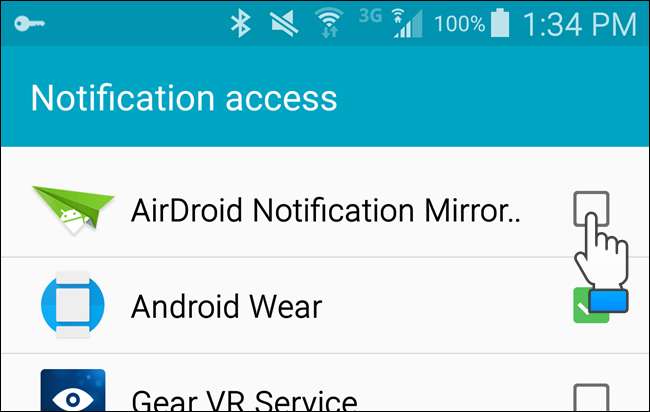
Một hộp thoại xác nhận sẽ hiển thị. Nhấn vào “OK”.
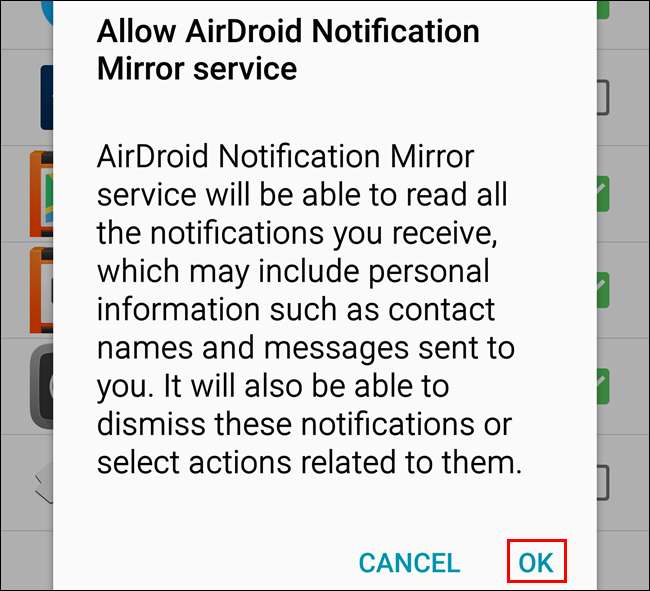
Sẽ có một dấu kiểm trong hộp kiểm “AirDroid Notification Mirror Service” cho biết dịch vụ đang được bật. Nhấn nút “Quay lại” trên thiết bị của bạn để quay lại ứng dụng AirDroid.

Trong ứng dụng AirDroid, một địa chỉ web sẽ hiển thị.
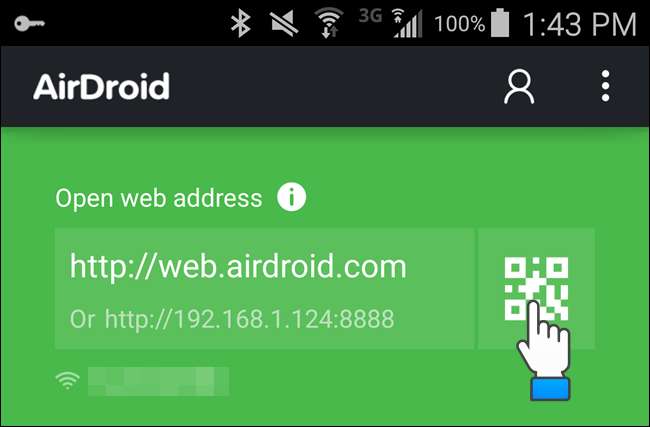
Mở trình duyệt của bạn và truy cập URL. Giao diện web AirDroid chính hiển thị và một hộp thoại mở ra, cho phép bạn đăng nhập nếu bạn đã đăng ký tài khoản miễn phí. Để kết nối PC với thiết bị của bạn, hãy nhấn vào mã QR trong ứng dụng AirDroid trên thiết bị, như hình trên. Máy ảnh đã được kích hoạt. Hướng máy ảnh vào mã QR trên màn hình PC trong “Quét mã QR”, như hình dưới đây. Thiết bị của bạn sẽ tự động đọc mã QR và kết nối với PC.
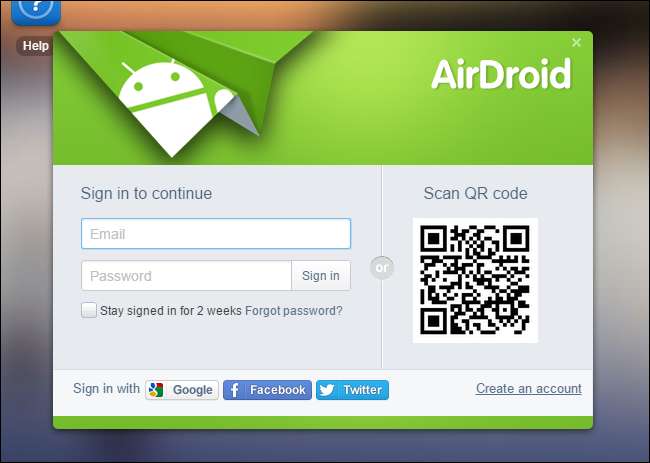
Nếu bạn được kết nối qua cùng một mạng, ứng dụng AirDroid sẽ kết nối bằng “Chế độ kết nối cục bộ”.
LƯU Ý: Nếu thiết bị Android và PC của bạn không được kết nối với cùng một mạng cục bộ nhưng cả hai đều được kết nối với Internet, thì AirDroid sẽ kết nối ở Chế độ kết nối từ xa.
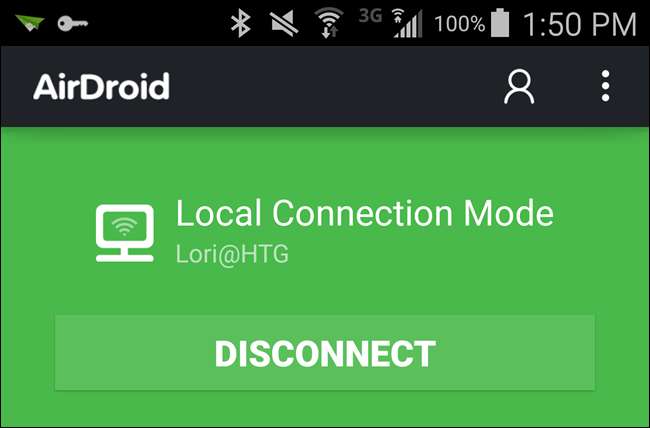
Màn hình chính của AirDroid trong trình duyệt của bạn
Sau khi kết nối, bạn sẽ thấy trang chính của AirDroid, trang này chứa các liên kết và thống kê về thiết bị của bạn. Ở góc dưới cùng bên phải, bạn sẽ thấy cường độ kết nối Wi-Fi, thanh phủ sóng di động và mức pin của thiết bị Android.
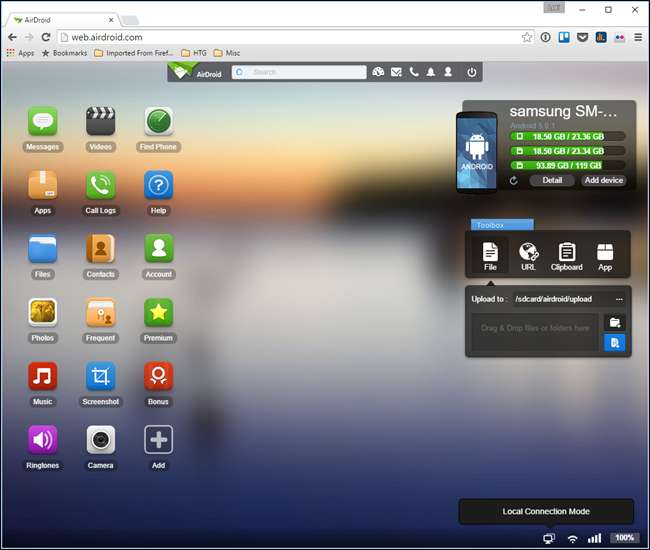
Bạn có thể xem thêm chi tiết về điện thoại của mình bằng cách nhấp vào nút "Chi tiết" ở góc trên bên phải của màn hình.
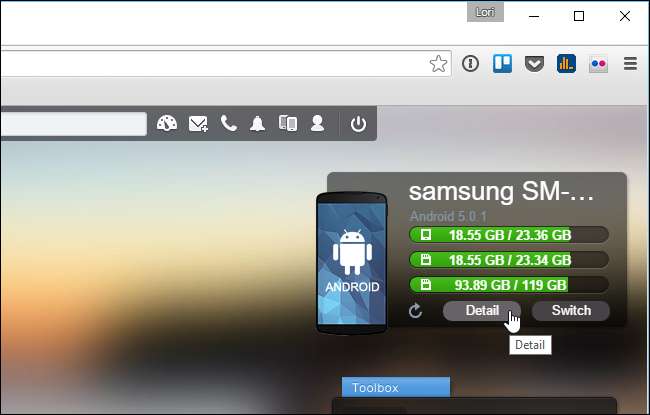
Hộp thoại hiển thị thêm thông tin về bộ nhớ trên thiết bị của bạn và các tệp trong đó. Nhấp vào nút “X” ở góc trên bên phải của hộp thoại để đóng nó.
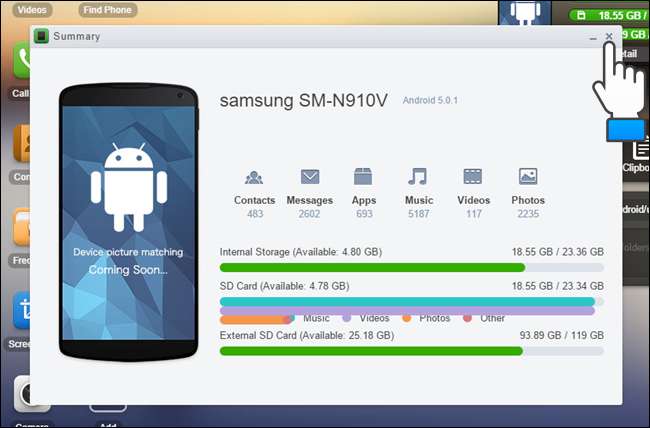
Truyền và quản lý tệp
Để xem nội dung của bộ nhớ trong hoặc thẻ SD của điện thoại, hãy nhấp vào biểu tượng “Tệp” ở bên trái màn hình.
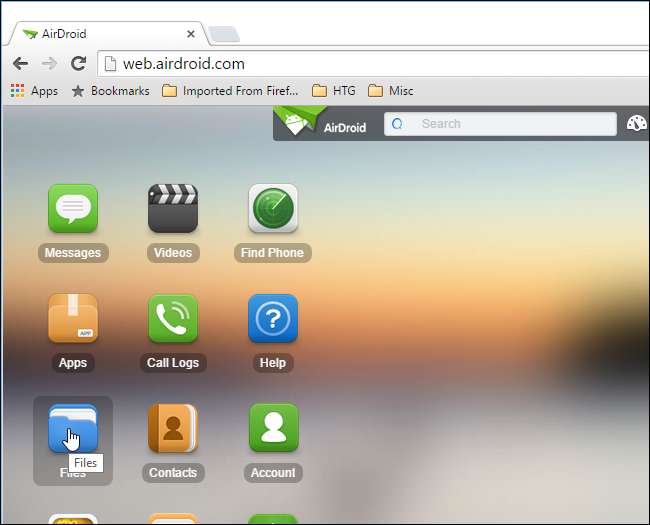
Nếu bạn muốn xóa hệ thống tệp của mình, việc xóa tệp khỏi đây sẽ nhanh hơn so với việc thông qua trình quản lý tệp trên Android của bạn. Sử dụng menu nhấp chuột phải để quản lý tệp - “Xóa” sẽ xóa chúng vĩnh viễn, trong khi “Tải xuống” tải chúng xuống máy tính của bạn.
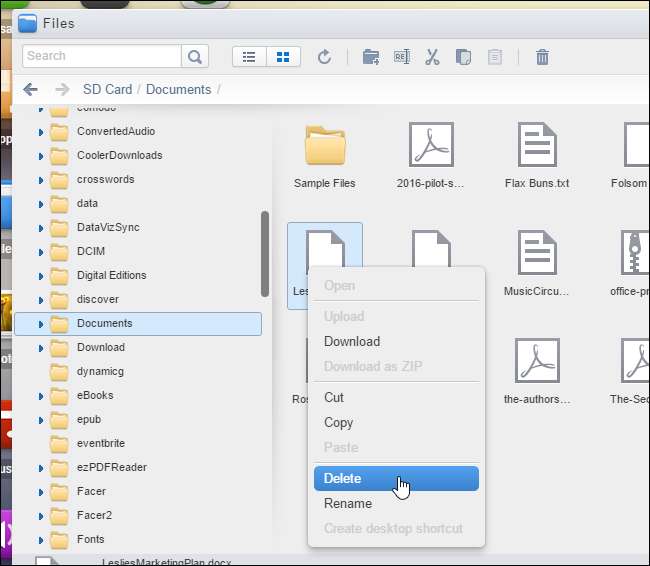
Nếu bạn làm việc với các tệp của mình ở định dạng danh sách dễ dàng hơn, hãy sử dụng nút “Chế độ xem danh sách” trên thanh công cụ ở đầu hộp thoại “Tệp”.
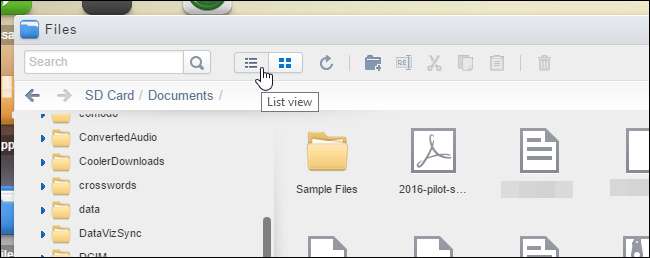
Tùy chọn “Tải xuống dưới dạng ZIP” trên menu chuột phải tải một số tệp hoặc thư mục xuống máy tính của bạn dưới dạng một tệp duy nhất.

Sử dụng nút “Tải lên” để thêm tệp vào thiết bị của bạn qua mạng mà không cần nhấc cáp USB đó. Nhấp vào nút “X” ở góc trên bên phải của hộp thoại để đóng nó. Điều tương tự trên hộp thoại Tệp.
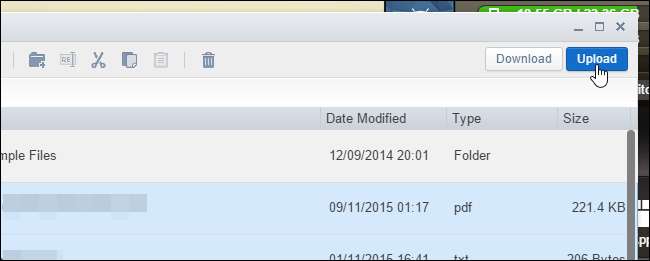
Hộp thoại “Tải tệp lên” sẽ hiển thị. Kéo và thả tệp từ PC của bạn vào hộp thoại này để chuyển chúng sang thiết bị của bạn. Tệp được lưu trong bất kỳ thư mục nào được mở khi bạn mở hộp thoại “Tải tệp lên”. Nhấp vào nút “X” ở góc trên bên phải của hộp thoại “Tải lên tệp” để đóng nó và sau đó vào hộp thoại “Tệp” để đóng hộp thoại đó.
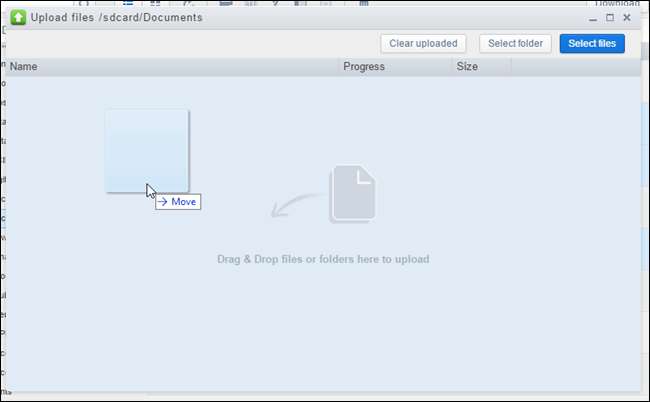
Trong ứng dụng AirDroid trên thiết bị của bạn, bạn có thể truy cập các tệp bạn đã chuyển. Chú ý đến huy hiệu thông báo trên biểu tượng "Truyền tệp". Nhấn vào biểu tượng.
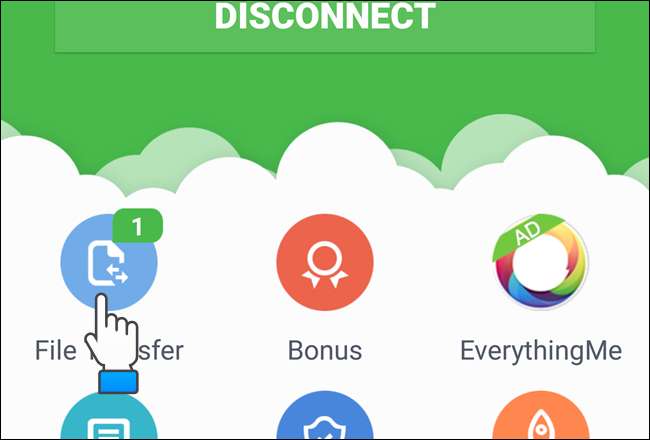
Có các phương pháp khác nhau để truyền tệp, bao gồm AirDroid Web (sử dụng trình duyệt, như chúng ta đã thảo luận) và AirDroid Desktop (chúng tôi sẽ chỉ cho bạn ở phần sau của bài viết này). Nhấn vào “AirDroid Web” trong danh sách “Tôi” trên màn hình “Truyền tệp”. Lưu ý rằng có một huy hiệu chưa được xem xét trên tùy chọn “Web AirDroid”.
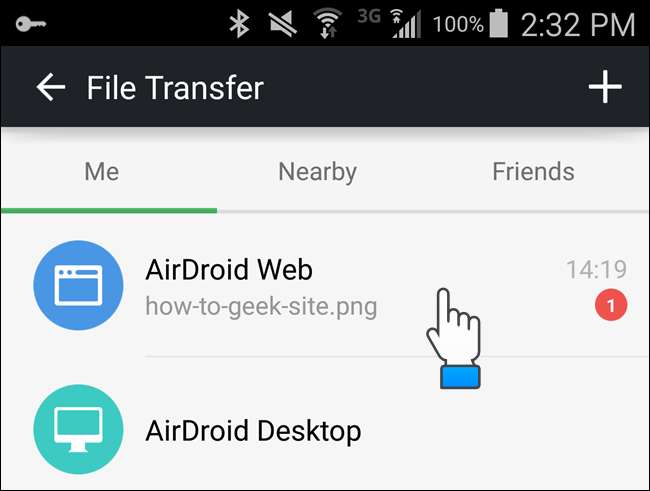
Tệp được truyền giữa thiết bị và PC của bạn được liệt kê trên màn hình “AirDroid Web”. Để truy cập các tùy chọn khác nhau cho các hành động bạn có thể thực hiện đối với tệp đã chuyển, hãy nhấn vào tệp trên màn hình “AirDroid Web”. Các tùy chọn khác nhau hiển thị trên màn hình để chia sẻ tệp hoặc mở tệp, tùy thuộc vào loại tệp.
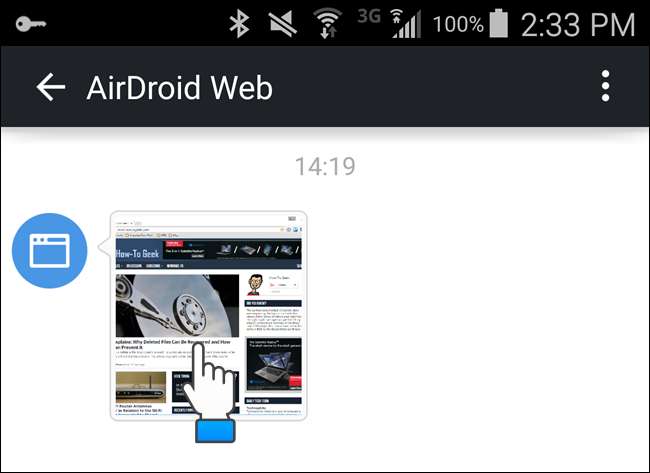
Gửi và nhận tin nhắn văn bản
Bạn có thể gửi và nhận tin nhắn SMS bằng bảng “Tin nhắn”.
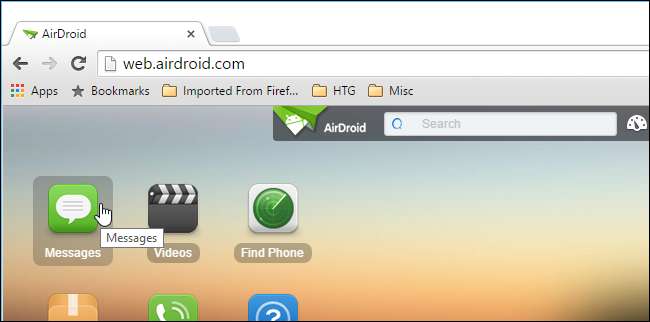
Không cần phải chọn Android của bạn và nhập tin nhắn vào; tham gia vào cuộc trò chuyện ngay từ trình duyệt web của bạn.
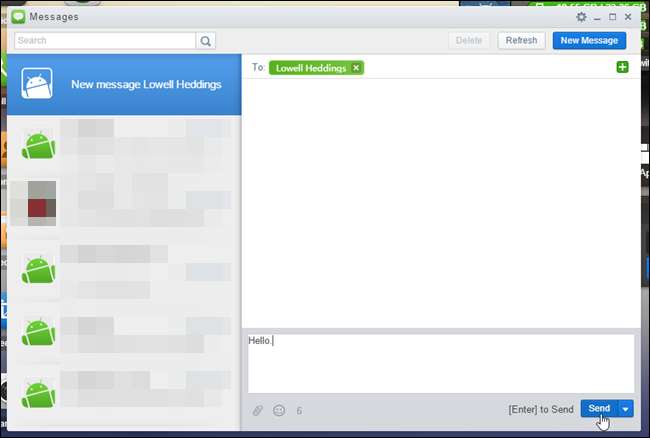
Truy cập Danh bạ và Nhật ký Cuộc gọi
Bảng "Danh bạ" cho phép bạn duyệt qua các địa chỉ liên hệ trên Android của mình và thực hiện các hành động với chúng, chẳng hạn như "Gửi tin nhắn" hoặc "Gọi". Bạn cũng có thể chỉnh sửa danh bạ của mình trên điện thoại bằng trình duyệt.
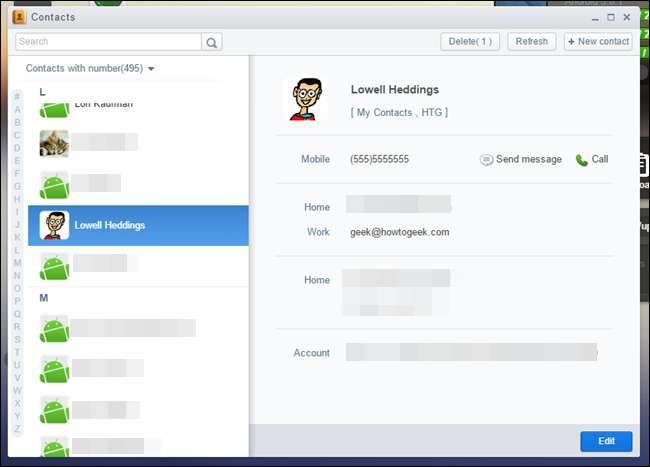
Bảng "Nhật ký cuộc gọi" cung cấp quyền truy cập vào lịch sử cuộc gọi của bạn.
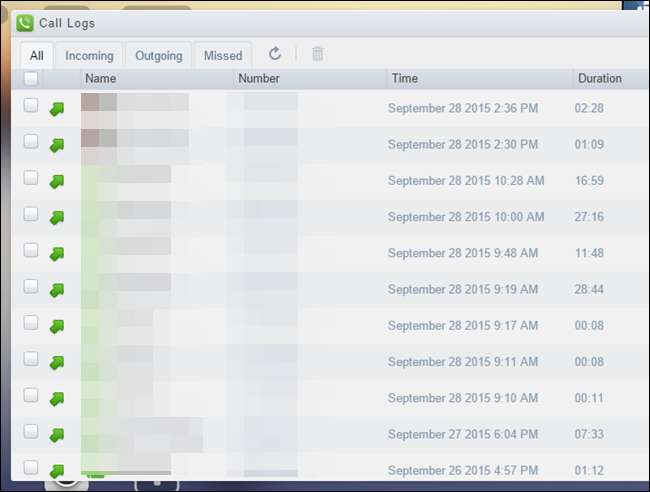
Phát nhạc và quản lý nhạc chuông
Bảng điều khiển "Âm nhạc" cho phép bạn sử dụng thiết bị Android của mình làm máy hát tự động. Tìm kiếm nhạc trên thiết bị của bạn và phát nó. Các tùy chọn “Tải lên” và “Tải xuống” tương tự có sẵn để truyền tệp cũng có sẵn trên bảng “Nhạc” và cho phép bạn chuyển các tệp nhạc đến và từ thiết bị của mình.
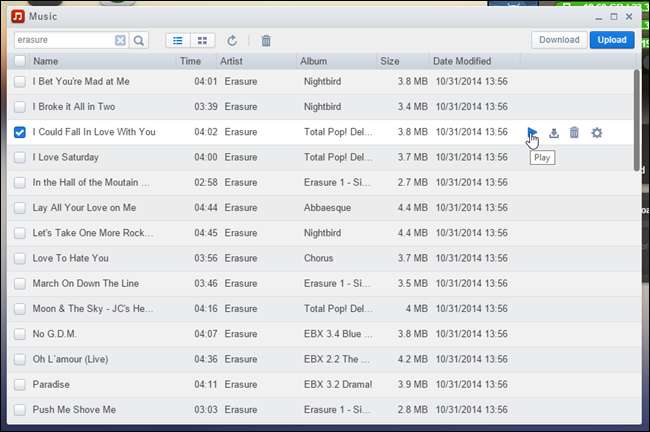
Nhạc chuông có thể được quản lý riêng bằng bảng “Nhạc chuông”. Bạn có thể “Tải lên” và “Tải xuống” nhạc chuông đến và từ thiết bị của mình trên bảng điều khiển này và thậm chí “Đặt” nhạc chuông cho thiết bị của bạn.
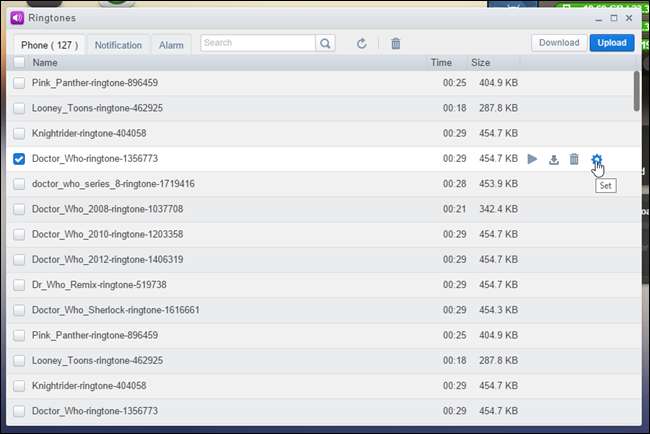
Xem ảnh
Sử dụng bảng điều khiển “Ảnh” để hiển thị ảnh trên màn hình của bạn thay vì màn hình nhỏ của Android.
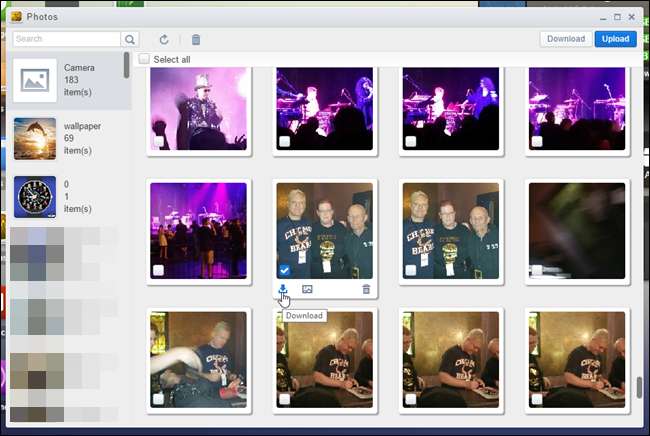
Quản lý ứng dụng
Trên bảng “Ứng dụng”, bạn có thể xem các ứng dụng đã cài đặt trên thiết bị của mình. Bạn có thể tìm kiếm các ứng dụng cụ thể, xem chúng theo biểu tượng hoặc trong danh sách, gỡ cài đặt chúng hoặc thậm chí tải xuống tệp .apk.

Để cài đặt ứng dụng từ tệp APK bạn có trên PC, hãy sử dụng nút “Cài đặt ứng dụng” để tải ứng dụng lên thiết bị của bạn và cài đặt.
Bạn sẽ phải xác nhận từng lần xóa và cài đặt ứng dụng bằng cách nhấn vào tùy chọn trên màn hình Android của bạn.
Sử dụng Bảng tạm
Nếu bạn muốn sao chép và dán giữa máy tính và Android của mình, hãy sử dụng nút “ Bảng tạm ” Lựa chọn. Để sao chép văn bản vào thiết bị Android của bạn, hãy dán văn bản đó vào hộp “Clipboard” và nhấp vào nút mũi tên màu xanh lam. Thao tác này đưa văn bản vào khay nhớ tạm trên thiết bị của bạn, vì vậy bạn có thể truy cập thiết bị của mình và dán vào ứng dụng, tin nhắn văn bản, email, v.v.
Bạn cũng có thể sao chép văn bản từ thiết bị sang PC của mình. Đi tới thiết bị của bạn và sao chép một số văn bản. Sau đó, mở công cụ “Bảng tạm” trong trình duyệt của bạn và nhấp vào nút “Làm mới” (hai mũi tên tròn). Văn bản bạn đã sao chép hiển thị trong hộp "Bảng tạm".

Sử dụng ứng dụng AirDroid Desktop
AirDroid hiện có các ứng dụng dành cho máy tính để bàn dành cho Windows và Mac. Tải xuống và cài đặt ứng dụng AirDroid trên máy tính để bàn rồi chạy nó. Đăng nhập vào cùng một tài khoản bạn đã đăng nhập trên thiết bị của mình. Bạn có thể thực hiện một số loại tác vụ tương tự như ứng dụng khách web, chẳng hạn như truyền tệp, gửi và nhận tin nhắn SMS, cũng như truy cập nhật ký cuộc gọi và danh bạ của bạn.
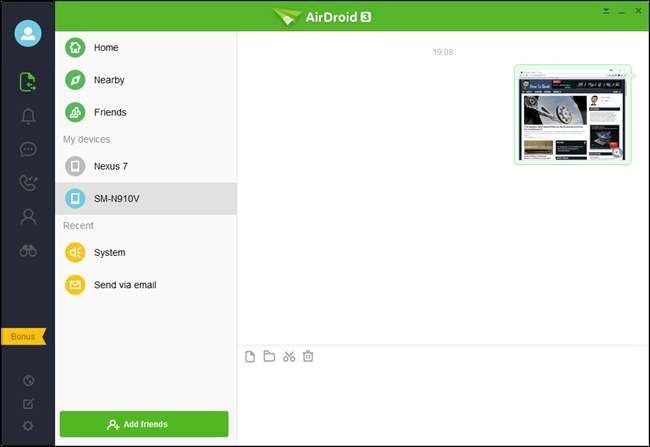
Ngắt kết nối thiết bị và PC của bạn
Khi sử dụng xong AirDroid, bạn có thể ngắt kết nối thiết bị và PC của mình bằng cách đăng xuất trong trình duyệt.
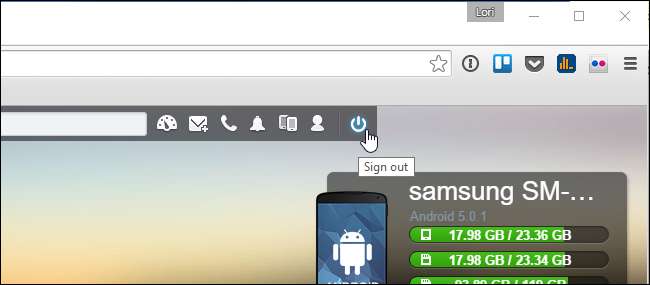
Bạn cũng có thể ngắt kết nối thiết bị và PC của mình bằng cách nhấn vào nút “Ngắt kết nối” trong ứng dụng. Để đóng ứng dụng AirDroid, hãy nhấn vào nút menu (ba chấm dọc) ở góc trên bên phải của màn hình và chọn “Thoát” từ menu.
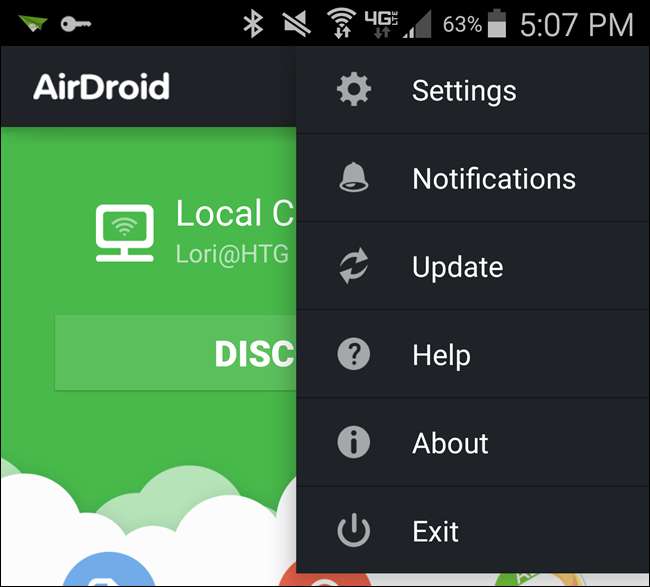
Nếu đang sử dụng ứng dụng AirDroid dành cho máy tính để bàn, bạn có thể ngắt kết nối bằng cách nhấp chuột phải vào biểu tượng AirDroid trong khay thông báo và chọn “Đăng xuất” từ menu bật lên.
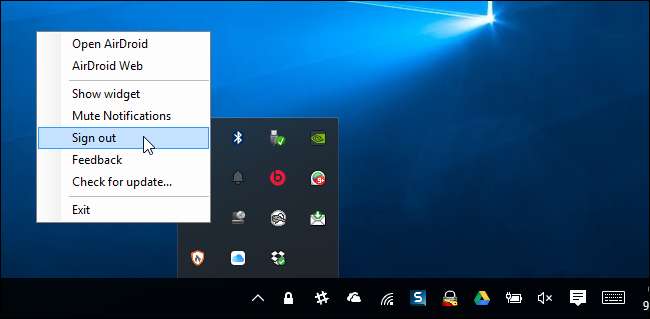
Bây giờ, bạn đã sẵn sàng thay thế cáp USB bằng trình duyệt web của mình. Nếu không phải để sạc, bạn sẽ không bao giờ phải chạm vào cáp USB của Android nữa.







